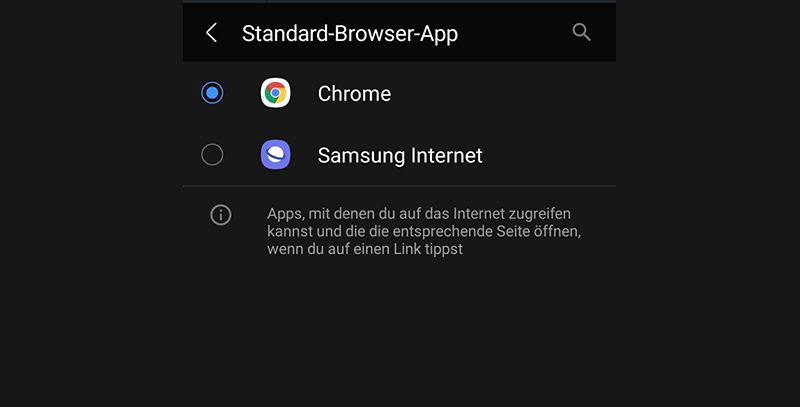Sie möchten den Browser an Ihrem Samsung Smartphone oder Tablet aktualisieren bzw. ändern? Wir zeigen Ihnen, wo Sie die Standard-Apps in den Einstellu
Sie möchten den Browser an Ihrem Samsung Smartphone oder Tablet aktualisieren bzw. ändern? Wir zeigen Ihnen, wo Sie die Standard-Apps in den Einstellungen verwalten können.
So aktualisieren / ändern Sie den Browser auf Ihrem Samsung Smartphone
Es gibt diverse Browser im Samsung App-Store und auch im Google Play-Store. Wenn Sie Ihren passenden Browser gefunden haben, den Sie nutzen möchten, dann können Sie diesen ganz einfach in den Einstellungen als Standard-App definieren:
- Öffnen Sie die Einstellungen auf Ihrem Samsung Galaxy Gerät.
- Scrollen Sie runter bis zum Punkt „Apps“.
- Tippen Sie hier nun auf „Standard-Apps auswählen“.
- Wählen Sie jetzt „Browser-App“ aus und aktivieren Sie anschließend den gewünschten installierten Browser aus der angezeigten Liste.
- Anschließend können Sie die Einstellungen schließen.
Wir hoffen wir konnten Ihnen zeigen, wie Sie den Browser auf Ihrem Samsung Smartphone oder Tablet ändern bzw. aktualisieren können.